Cómo mostrar la fecha de la última conexión de un usuario en WordPress
Recientemente, uno de nuestros lectores nos preguntó cómo mostrar la última fecha de inicio de sesión de un usuario en WordPress. Puede que lo necesites si quieres añadir un cuadro de actividad de autor en tu sitio de WordPress. En este artículo, te mostraremos cómo mostrar la última fecha de inicio de sesión del usuario en WordPress
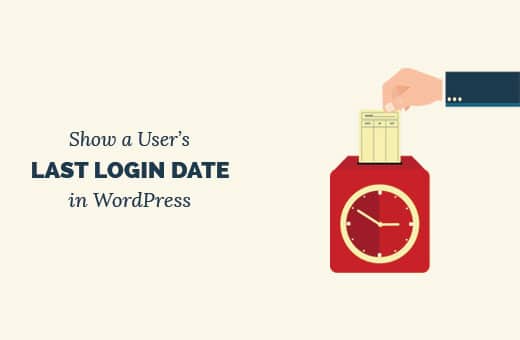
Video Tutorial

Si no te gusta el vídeo o necesitas más instrucciones, sigue leyendo.
Método 1: Mostrar la última fecha de inicio de sesión de un usuario en el área de administración de WordPress
Este método es más sencillo, pero sólo mostrará la última fecha de inicio de sesión de un usuario dentro del área de administración de WordPress
Lo primero que tienes que hacer es instalar y activar el WP Last Login plugin. Para más detalles, consulta nuestra guía paso a paso sobre cómo instalar un plugin de WordPress.
Tras la activación, tienes que visitar la página "Usuarios" en el área de administración. Verás una nueva columna que muestra la última fecha de inicio de sesión de cada usuario.
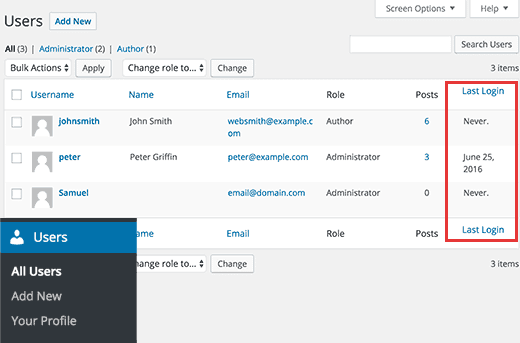
Al principio puede mostrar "nunca" para todos los usuarios. Esto se debe a que un usuario necesita iniciar sesión desde que se activó el plugin para que éste pueda capturar la última fecha de inicio de sesión y almacenarla
Método 2: Mostrar manualmente la fecha de último inicio de sesión del usuario en WordPress
Este método te permite mostrar la última fecha de inicio de sesión de un usuario en cualquier parte de tu sitio de WordPress
Simplemente añade este código al archivo functions.php de tu tema o a un plugin específico del sitio
Si no tienes experiencia en añadir código, lee esta guía sobre cómo pegar código desde la web.
<?php
/**
* Capture user login and add it as timestamp in user meta data
*
*/
function user_last_login( $user_login, $user ) {
update_user_meta( $user->ID, 'last_login', time() );
}
add_action( 'wp_login', 'user_last_login', 10, 2 );
/**
* Display last login time
*
*/
function wpb_lastlogin() {
$last_login = get_the_author_meta('last_login');
$the_login_date = human_time_diff($last_login);
return $the_login_date;
}
/**
* Add Shortcode lastlogin
*
*/
add_shortcode('lastlogin','wpb_lastlogin');
?>
Este código añade el último inicio de sesión como una meta clave. Cada vez que un usuario se conecta, guarda la hora como valor de la meta clave. Antes de probar el plugin, tienes que cerrar la sesión de WordPress y volver a entrar
A continuación, puedes mostrar este valor de la meta clave utilizando [lastlogin] en tus entradas y widgets de WordPress
Si quieres mostrar la información de último acceso en tu tema hijo, puedes añadir este código:
<?php echo 'Last seen: '. do_shortcode('[lastlogin]') .' ago'; ?>
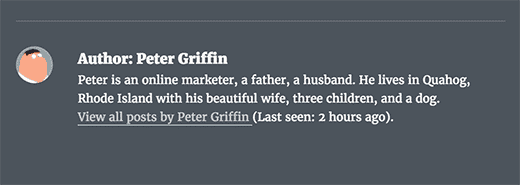
Como verás, este código muestra la fecha y la hora relativas, es decir 'hace 2 horas' en lugar de la fecha y hora completas. Si quieres mostrar la fecha y la hora completas, localiza esta línea en el código anterior:
$the_login_date = human_time_diff($last_login);
Ahora sustitúyela por esta línea
$the_login_date = date('M j, Y h:i a', $last_login);La parte 'M j, Y h:i a' en este código se llama cadena de formato de fecha y hora. Si quieres cambiar la forma en que este código muestra la fecha y la hora, consulta nuestra guía sobre cómo cambiar el formato de la fecha y la hora en WordPress
Esperamos que este artículo te haya ayudado a saber cómo mostrar la fecha de último acceso del usuario en WordPress. Quizás también quieras ver nuestra guía sobre cómo añadir la caja de información del autor en las entradas de WordPress
Si te ha gustado este artículo, suscríbete a nuestro Canal de YouTube para los videotutoriales de WordPress. También puedes encontrarnos en Twitter y Facebook.
Si quieres conocer otros artículos parecidos a Cómo mostrar la fecha de la última conexión de un usuario en WordPress puedes visitar la categoría Plugins.
Deja un comentario

¡Más Contenido!